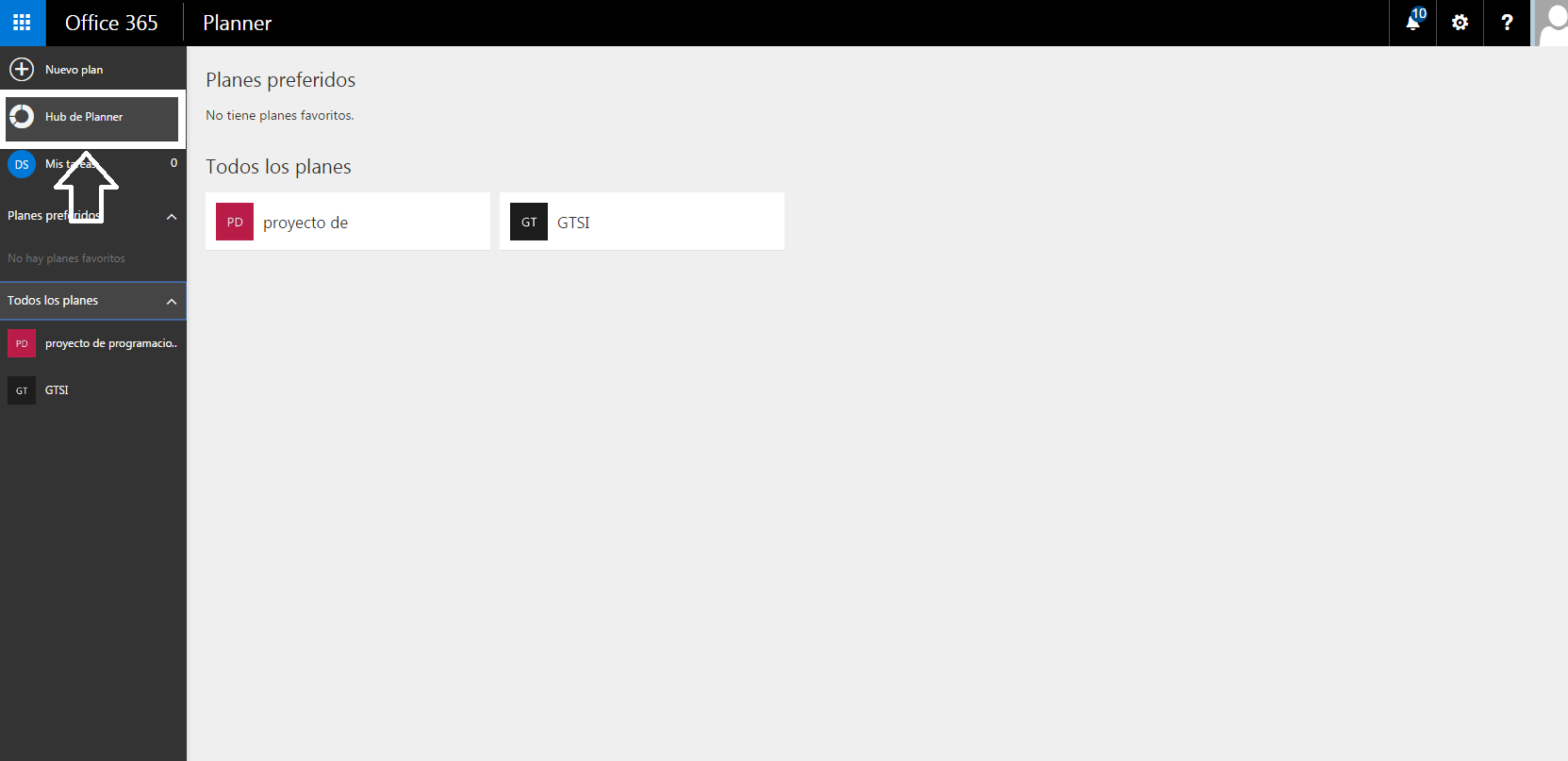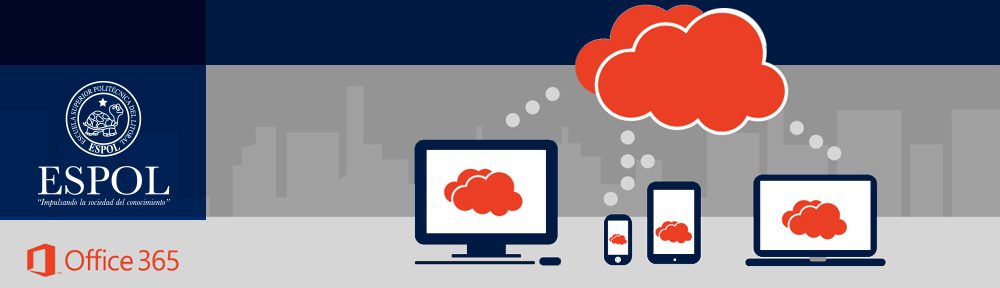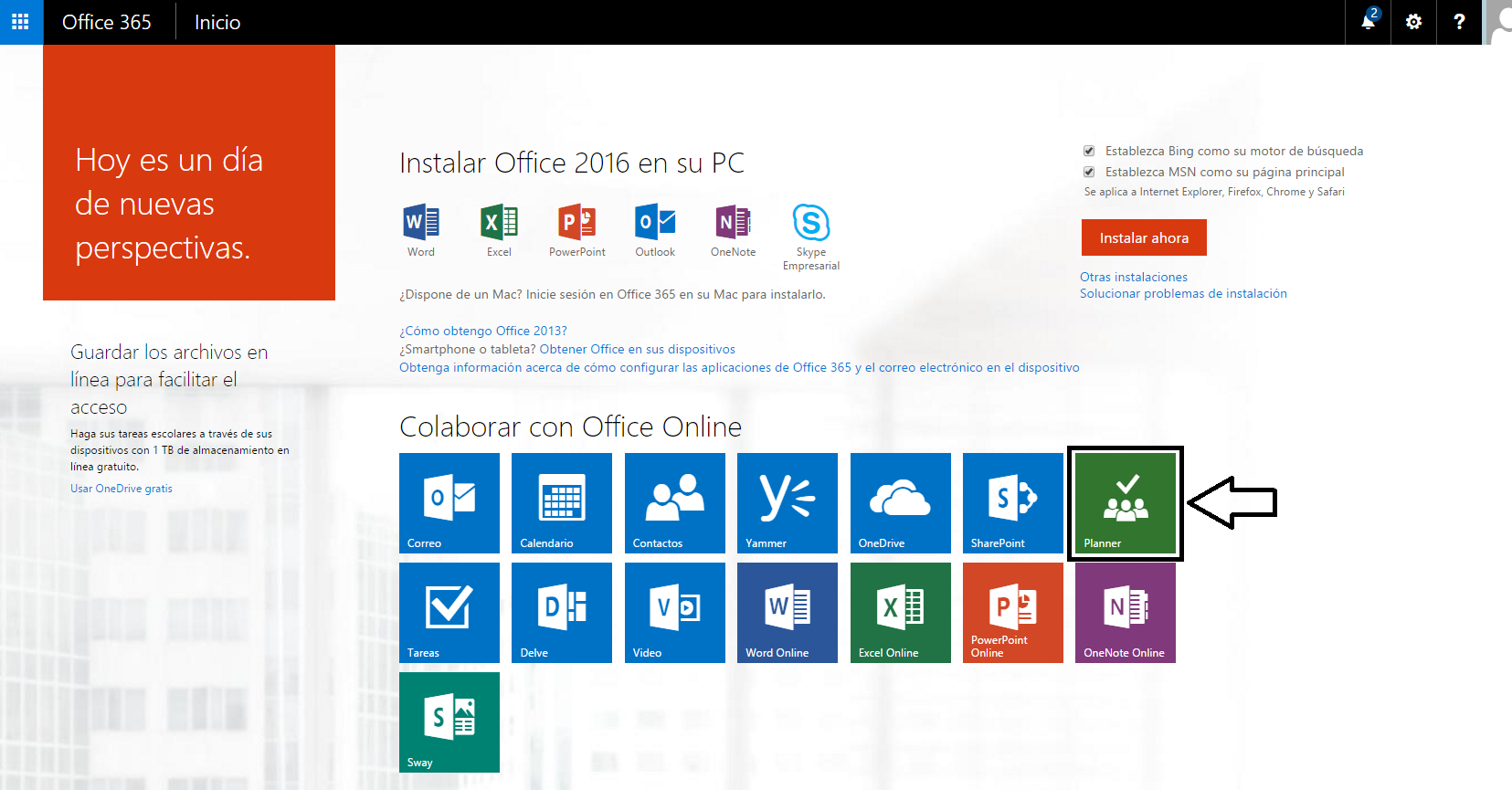Ingresar al correo ESPOL www.mail.espol.edu.ec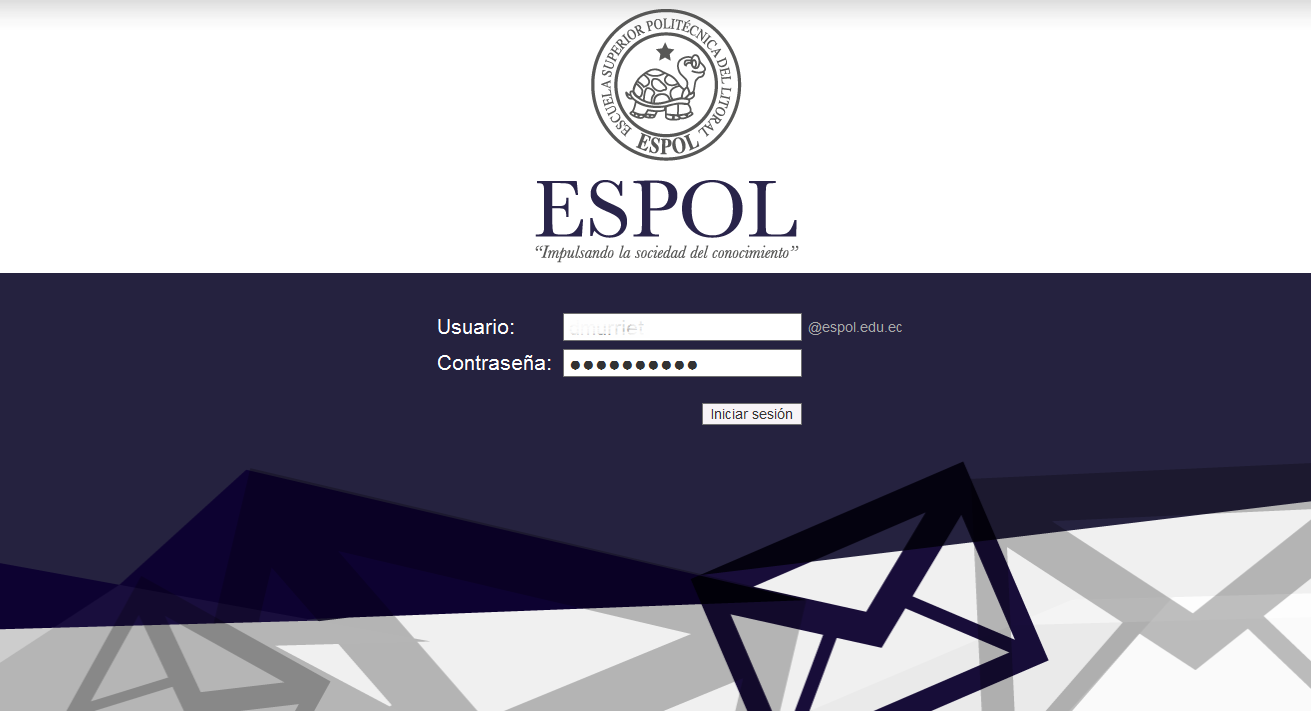
Hacer clic sobre el cuadro de PLANNER.
(Pueden crear proyectos nuevos, organizar, asignar y colaborar en tareas; poner fechas límite, actualizar estatus y compartir archivos, mientras que el dashboard visual y las notificaciones de email, mantienen a todos informados del progreso.)
Al ingresar, se muestra la bandeja de almacenamiento de planes; En la opción Nuevo plan aparecerá un cuadro de creación de planes.
Edite y complete los campos de Nuevo plan.
Después de crear el nuevo plan, aparecerá dicho plan en el menú del lado izquierdo (como lo muestra la imagen).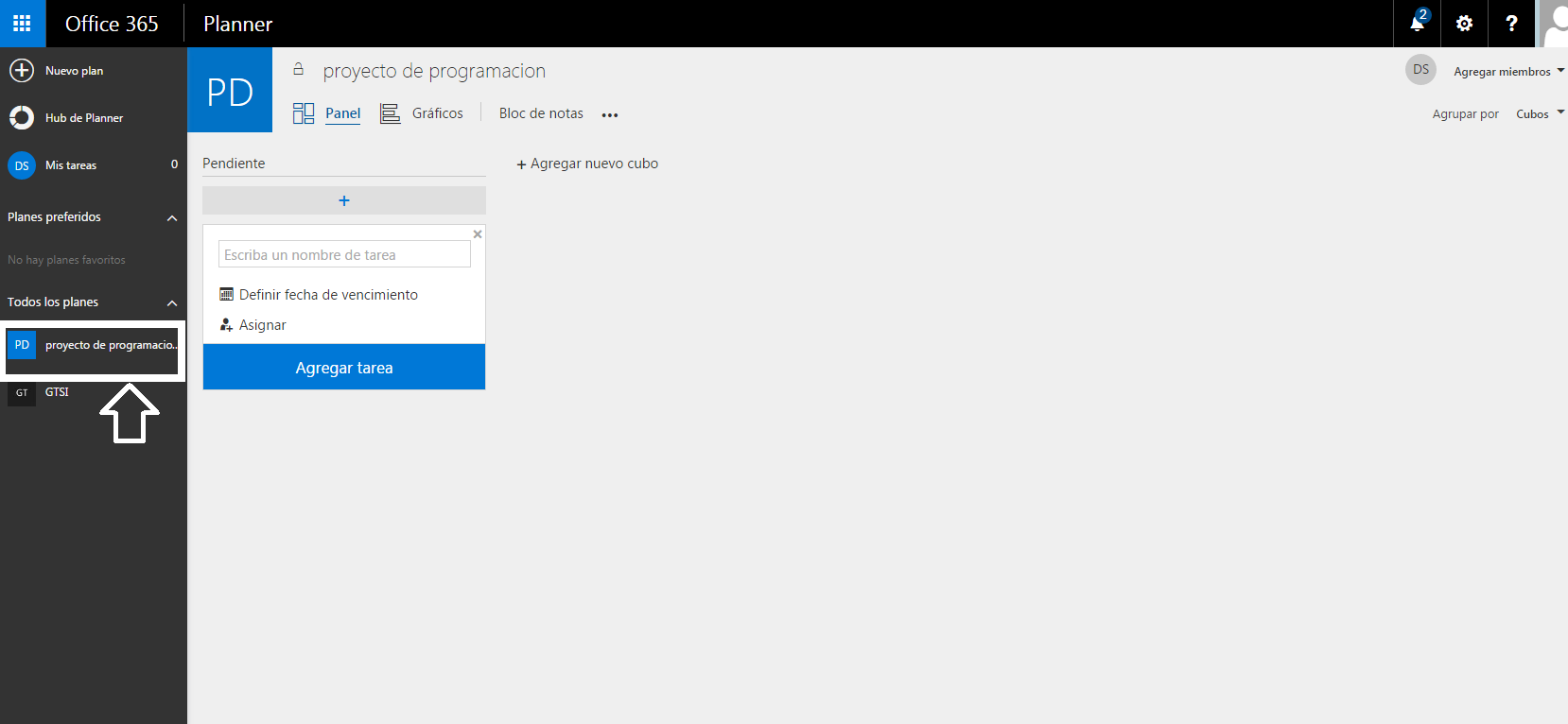
Dentro del plan creado puede crear tareas que se definen como avances para el cumplimiento de los planes, con la opción Agregar tarea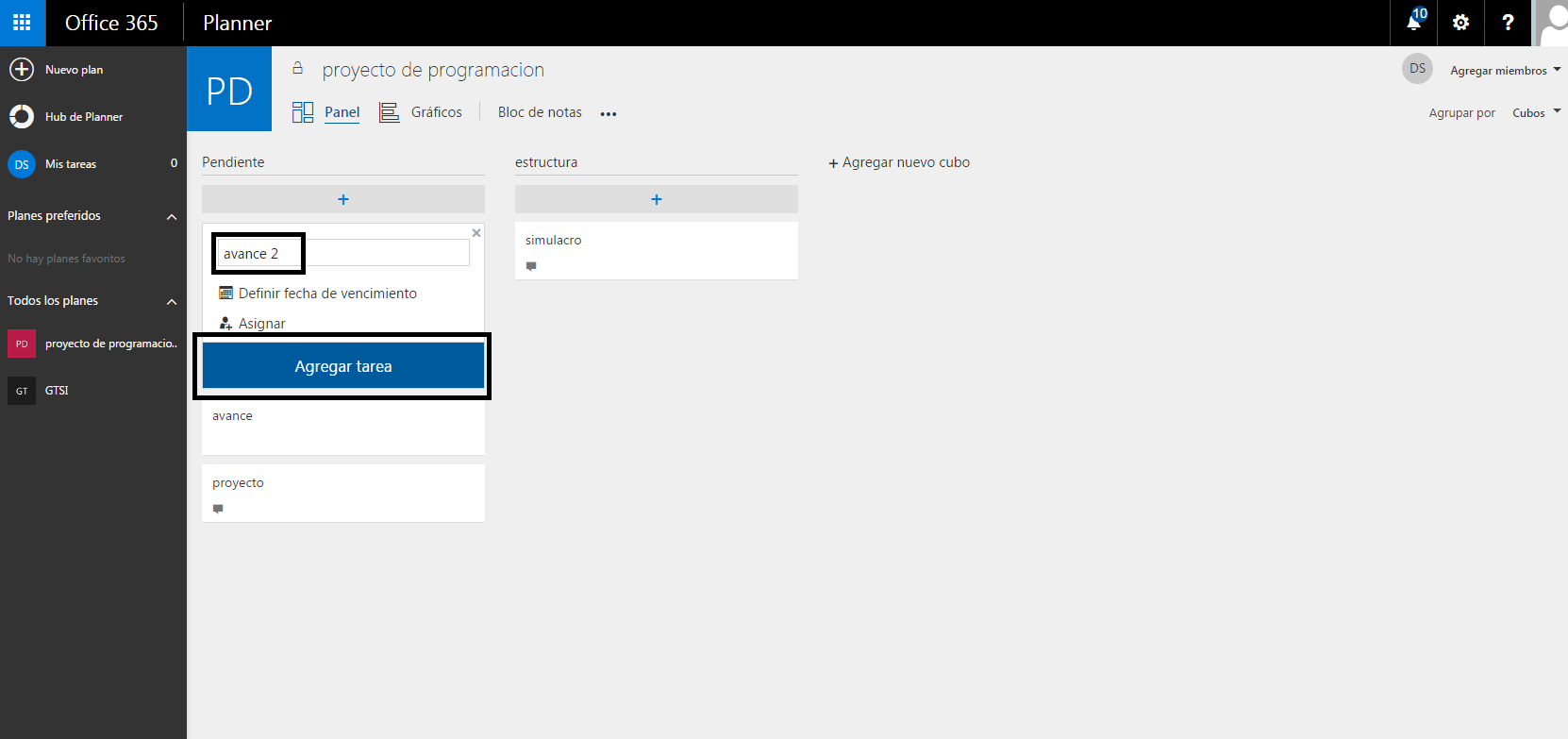
Haciendo clic en la tarea creada, aparecerá un cuadro donde puede detallar la realización de la tarea, como el día de iniciación, día de vencimiento , entre otras cosas.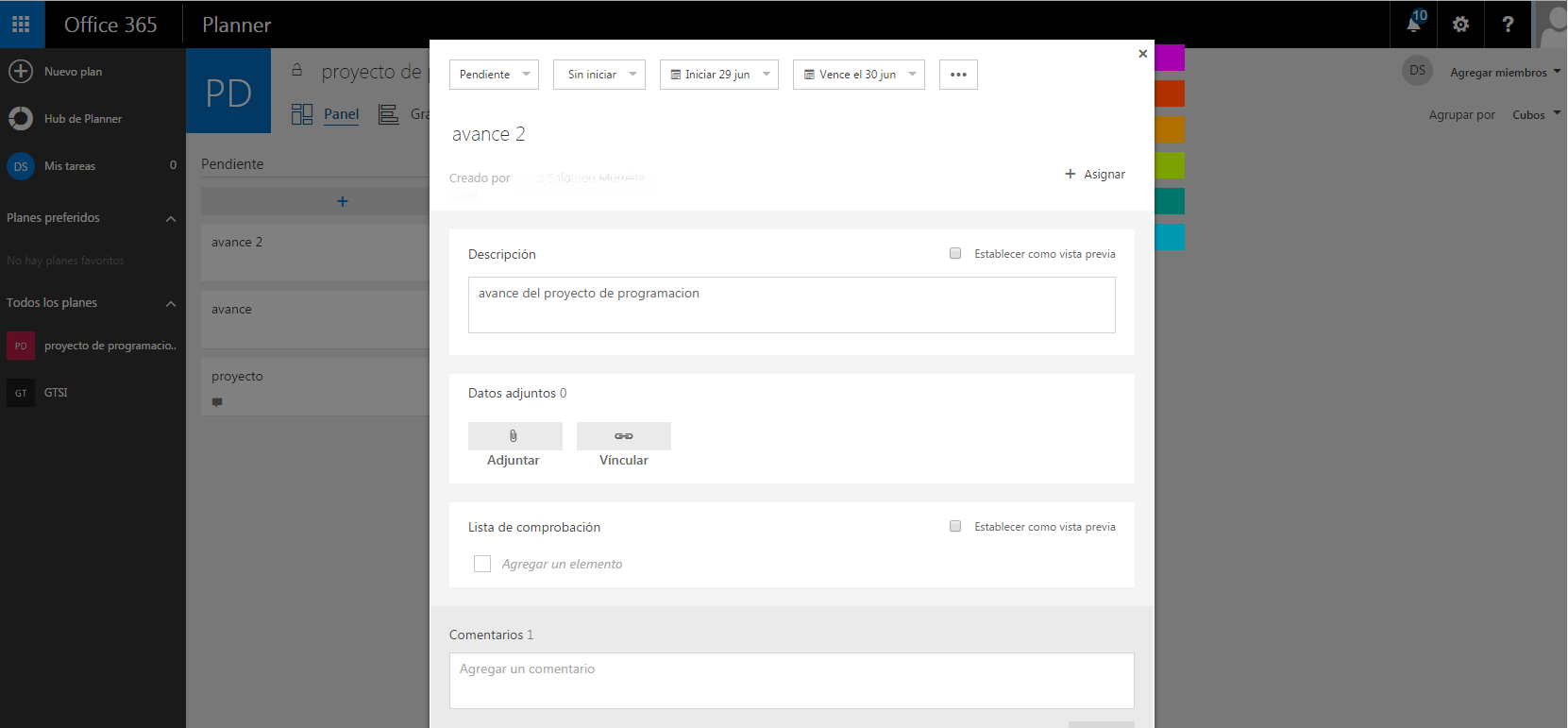
Haciendo clic en Gráficos muestra una estadísticas en barras de las tareas sin iniciar, en curso, atrasadas y completadas.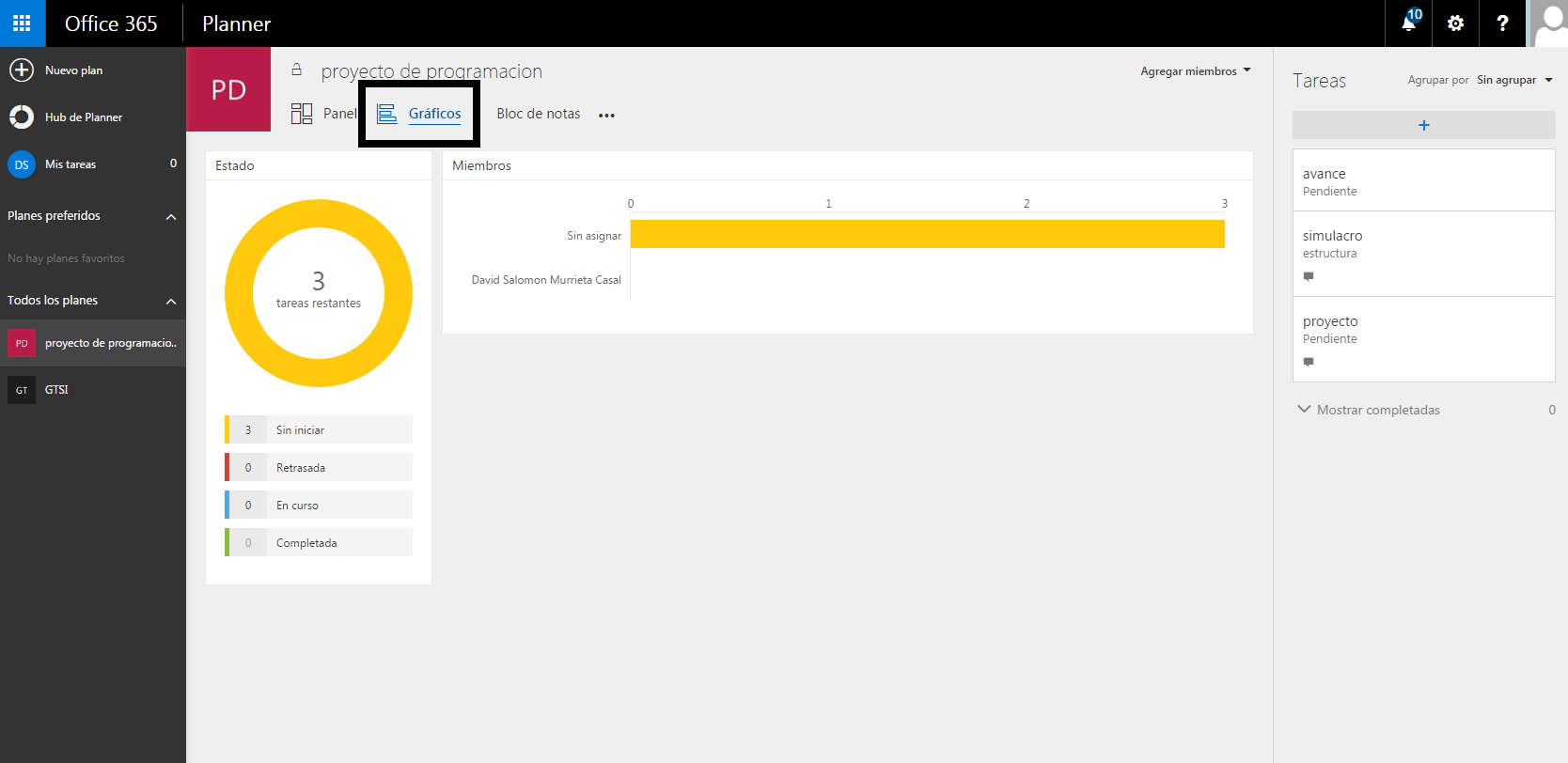
En el menú izquierdo, en la opción Hub de Planner, se muestran todos los planes creados.